CentreStack iOSクライアント ユーザーガイド¶
はじめに¶
CentreStack iOSクライアント ユーザーガイドへようこそ。このガイドでは、管理されたファイル同期および共有ソリューションであるCentreStackのiOSクライアントアプリケーションについて説明しています。
ユーザーは、CentreStackがWindows、Mac、iPhone、iPad、Android、Windows 8+などのクライアントを提供しているため、お好きなデバイスを使用してCentreStackクラウドファイルにアクセスできます。私たちはネイティブのIOSアプリケーションを作成しました。これはApp Storeからダウンロードでき、CentreStackアカウントのファイルやフォルダにアクセスできます。
サービスプロバイダーや企業がユーザーに配布できる、GladinetによるホワイトラベルのCentreStack iOSアプリ「Cloud Drive」。
完全にブランド化されたCentreStack iOSクライアントをお持ちの場合、アプリの外観は異なるかもしれませんが、機能性は同じです。会社名と製品ロゴを含む完全にブランド化されたCentreStack IOSクライアントは、 https://partner.centrestack.com/login/ (パートナーポータル)から入手できます。
ダウンロード&インストール¶
「App Store」でGladinet, Inc.を出版社として検索して、ダウンロードとインストールを開始してください。
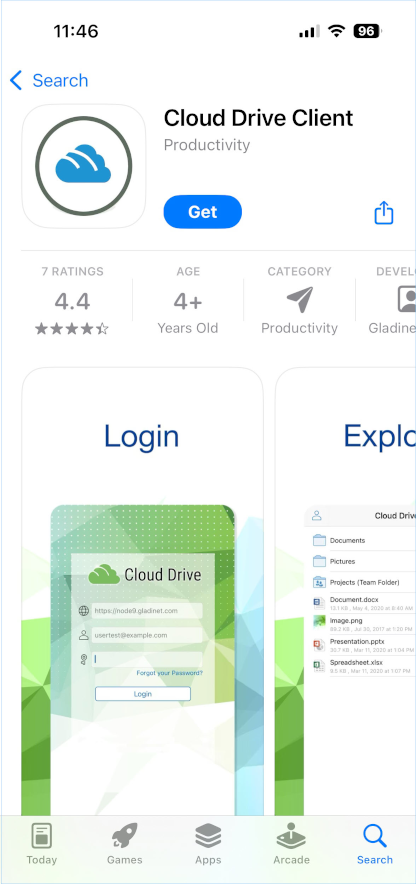
インストール後、アイコンからアプリを開いてください。あなたの資格情報を使用してログインしてください。
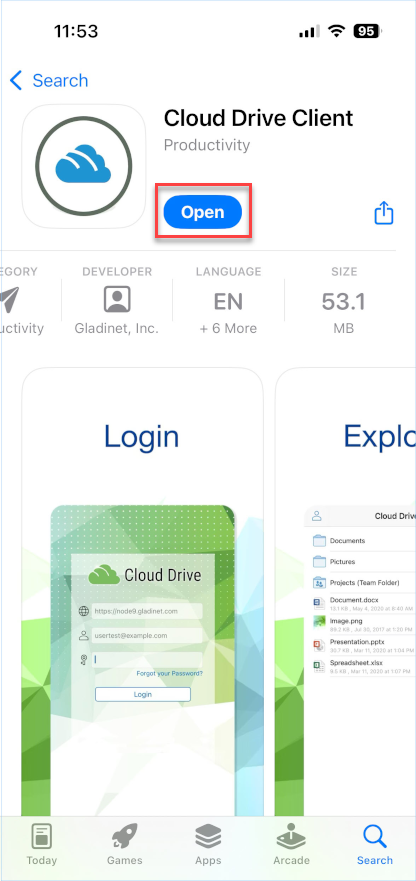
アクセスポイント(自動的に入力されない場合)とユーザー名を入力し、「続行」をタップしてください。
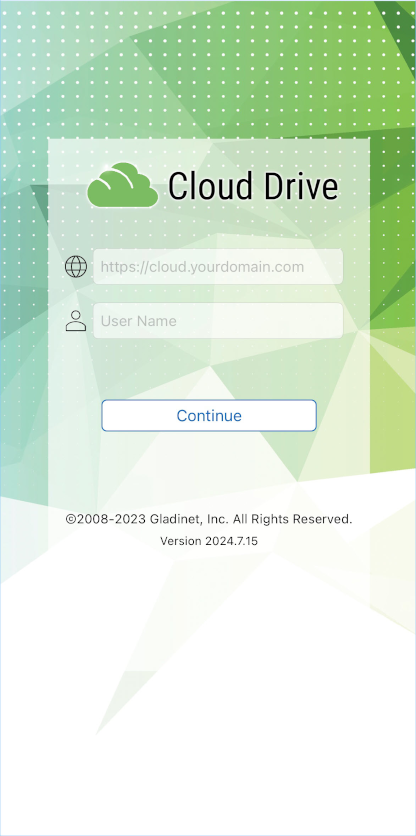
次の画面で、パスワードを入力し、「SIGN IN」をタップしてサーバーにログインしてください。
アクセス、アップロード、作成¶
ログインすると、以下の画面に示すように、ユーザーはアクセス権を持っているファイルやフォルダを見ることができます。
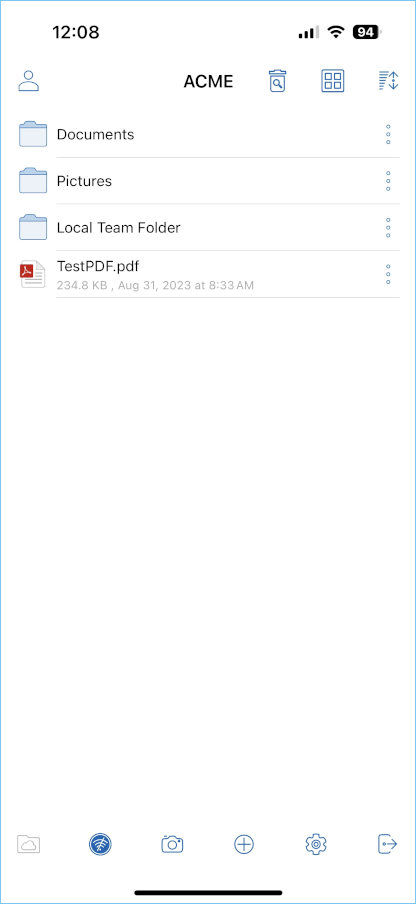
フォルダをタップして、中にあるファイルやサブフォルダを確認してください。

メイン操作¶
カメラ¶
カメラアイコンを使用すると、電話からメディアを挿入できます。新しい写真やビデオを撮ることも、カメラライブラリから挿入することもできます。

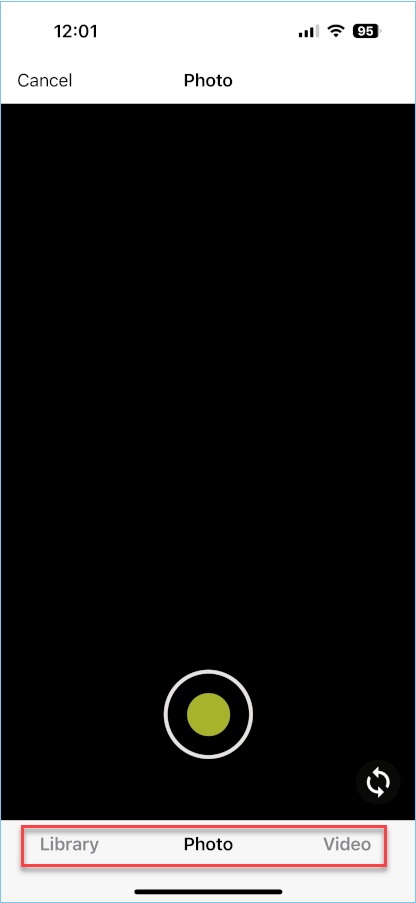
新しいフォルダーを作成¶
新しいフォルダを作成するには、画面下部の プラスアイコン をクリックして、フォルダの名前を作成します。名前が作成されるとフォルダが作成されます。
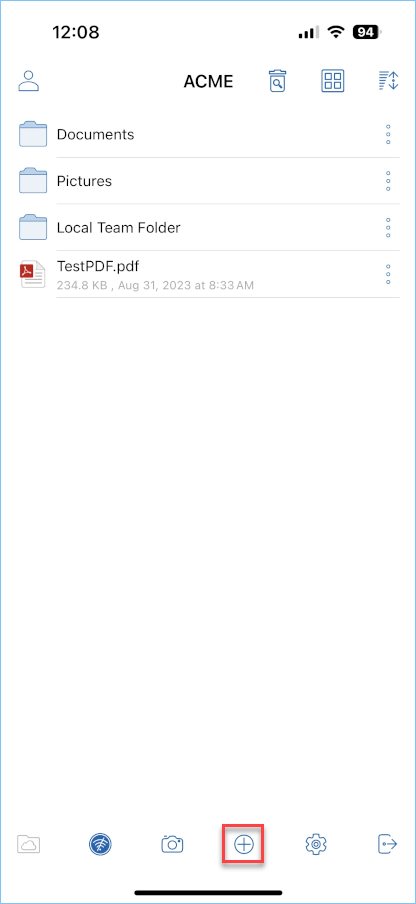
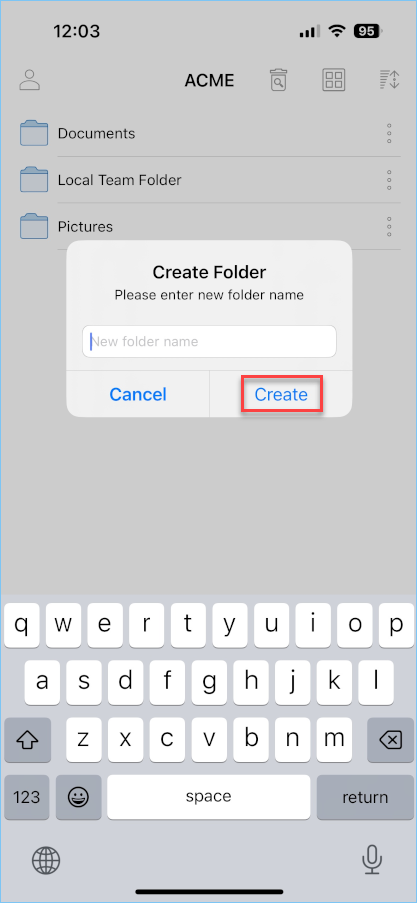
設定¶
設定セクションでは、モバイルアプリケーションのテーマを含む多くのオプションを変更できます。

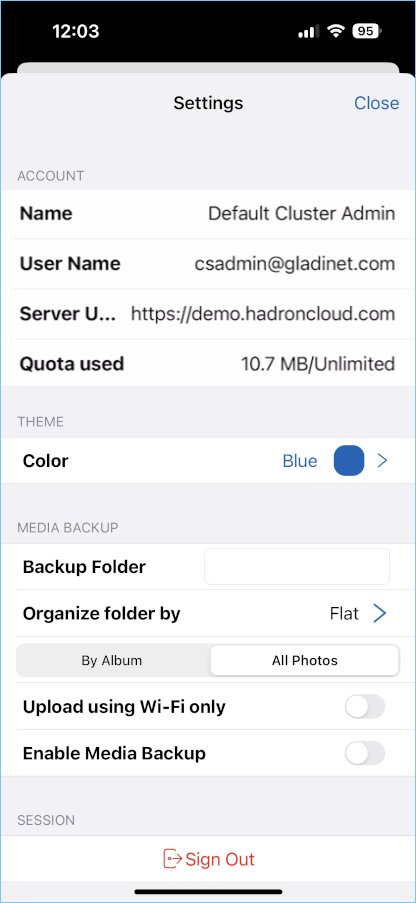
ログアウト¶
ログアウトするには、アプリの左上にあるアイコンをクリックし、メニューの下部にある 「サインアウト」 アイコンを押してください。
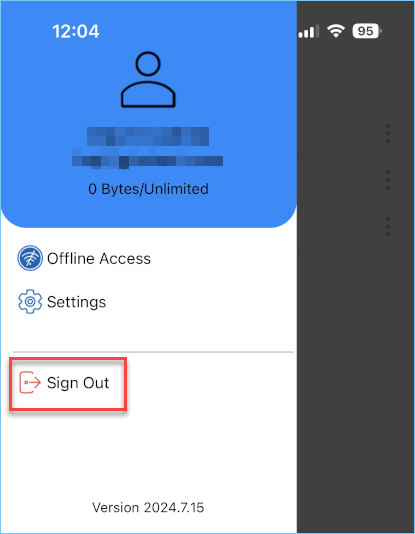
画面の下部にあるナビゲーションペインからログアウトすることもできます。
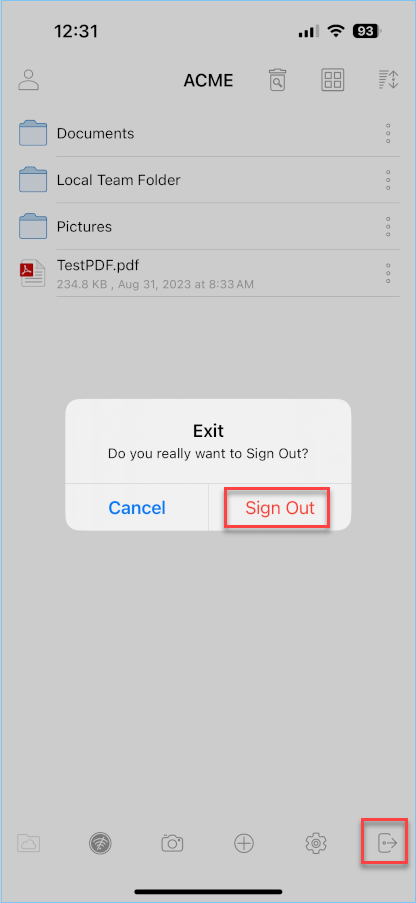
管理と編集¶
フォルダをタップして閲覧することができ、ファイルをタップするとファイルプレビューアで開きます。
メニューにアクセスすることで、複数の操作を行うことができます。
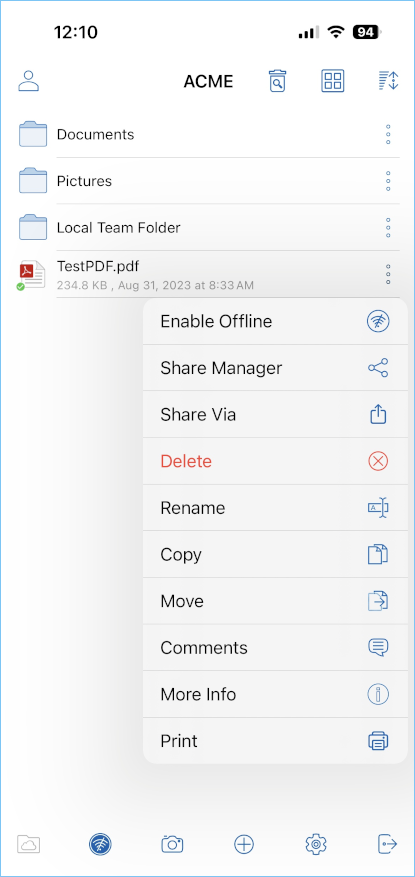
プレビュー¶
ファイルをプレビューするには、表示したいファイルをクリックするだけで、そのファイルはCloud Driveアプリケーション内で開きます。例えば、ExcelファイルをExcelまたはCloud Driveアプリケーションでプレビューすることができます。
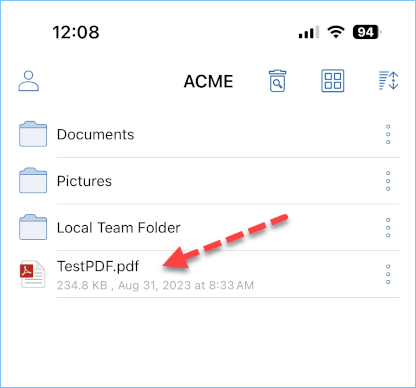
フォルダに移動して、複数の画像が含まれるファイルをプレビューすることもできます。プレビューをクリックすると、その画面でそのフォルダにあるすべての画像をスクロールして表示することができ、画像を携帯電話に保存することもできます。
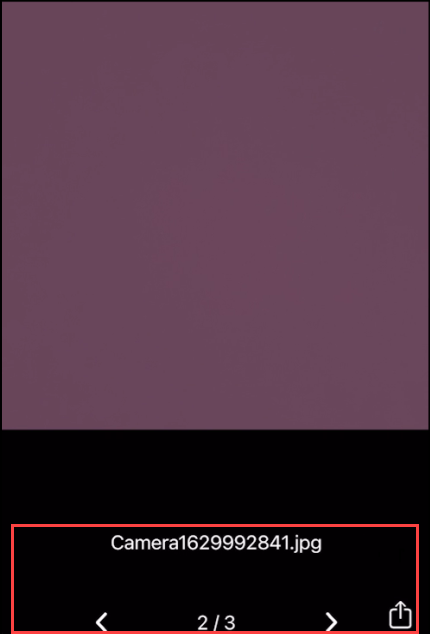
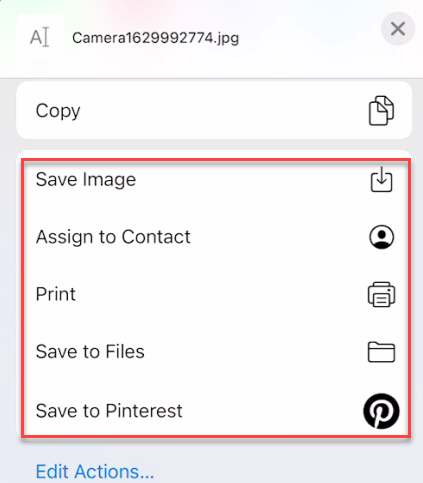
削除¶
ファイルは '削除' オプションを使用して削除できます。コンテキストメニューから 'Delete' を選択してファイルを削除します。ファイルが削除されると、クラウドドライブには表示されなくなります。
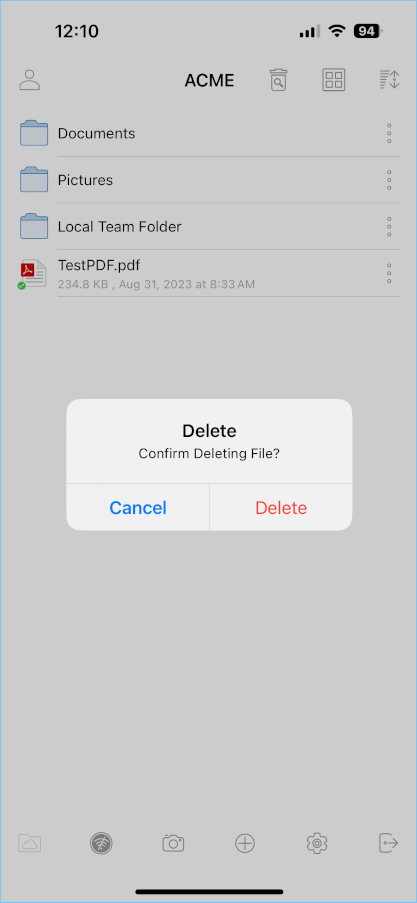
名前の変更¶
ファイルまたはフォルダの名前を変更するには、'Rename' オプションを使用します。'Rename' を押すと、新しい名前を入力するフィールドが表示されます。
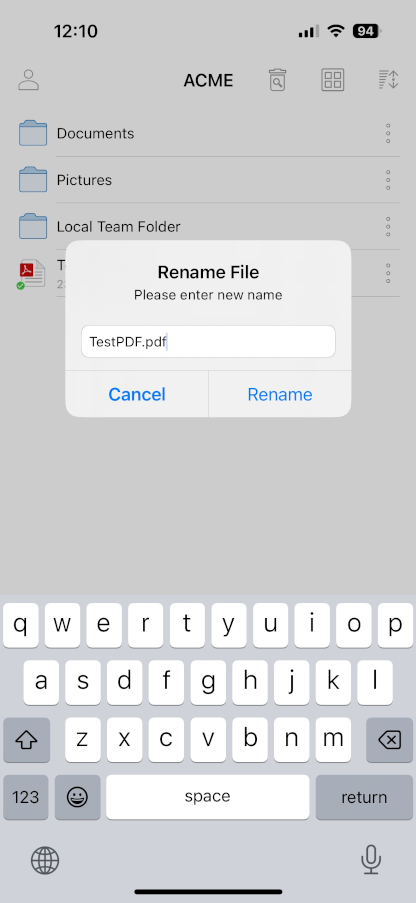
コピーとカット¶
「コピー」オプションを使用すると、ファイルをコピーして選択した別のフォルダに貼り付けることができます。 「カット」オプションを使用すると、特定のフォルダからファイルを削除し、別の場所に貼り付けることができます。
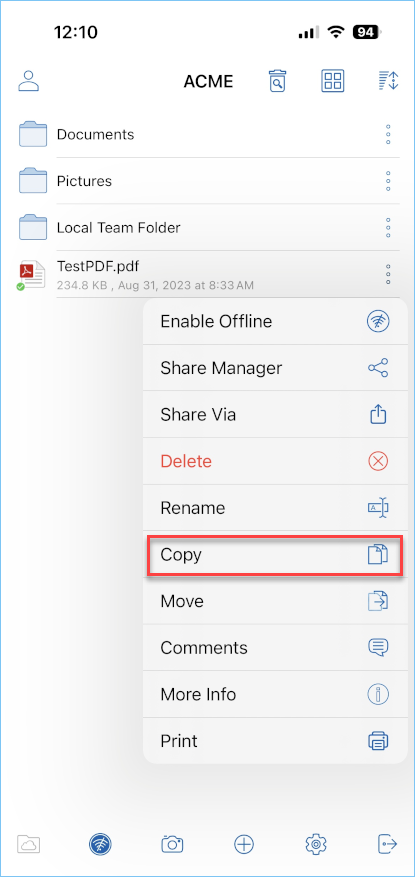
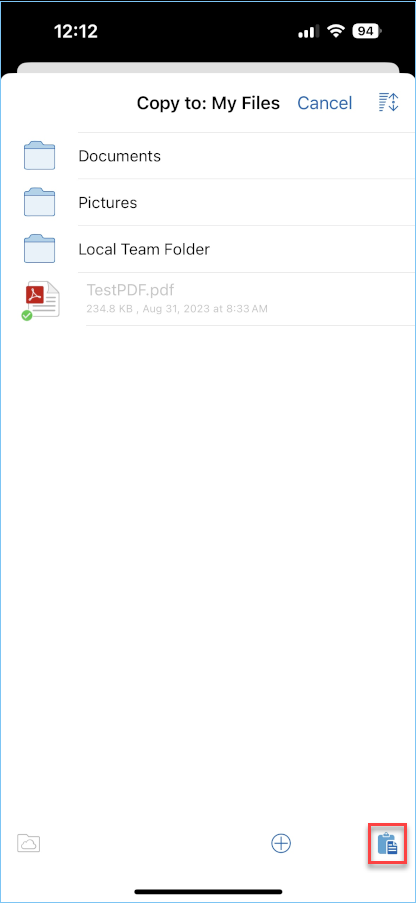
「移動」オプションを使用すると、選択したファイルをあるフォルダから別のフォルダに移動できます。
詳細情報¶
'詳細情報'オプションを使用すると、作業中または閲覧中のファイルの詳細を確認できます。
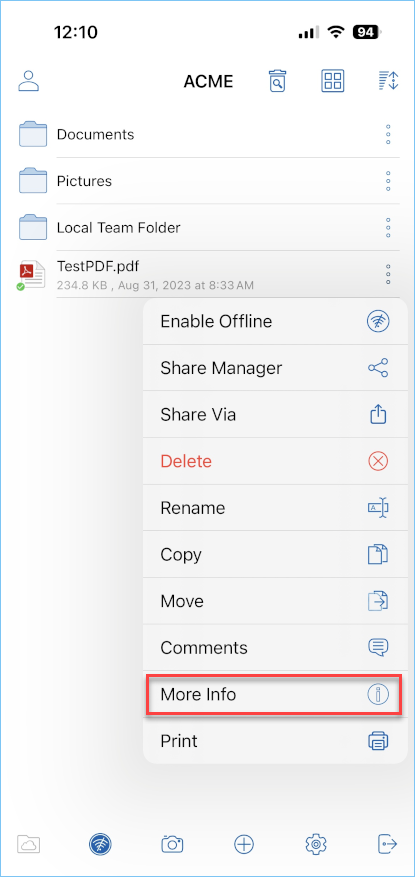
オフラインアクセス¶
オフラインを有効にする¶
ファイルのオフラインアクセスを有効にするには、ファイルの右側にある3つの垂直な点のアイコンを押します。それをクリックするとメニューが表示され、「オフラインで使用可能にする」を選択できます。
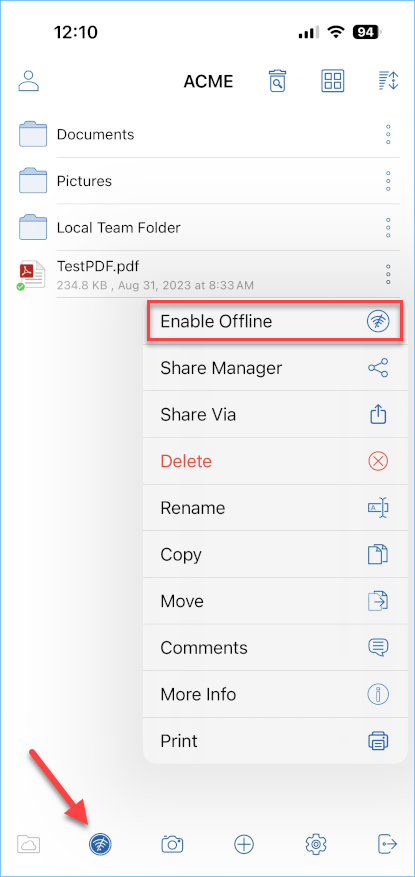
オフラインを無効にする¶
オフラインアクセスからファイルを削除するには、左上のメニューに移動し、オフラインアクセス を選択します。または、ボトムバーのオフラインアクセスアイコンを使用してください。
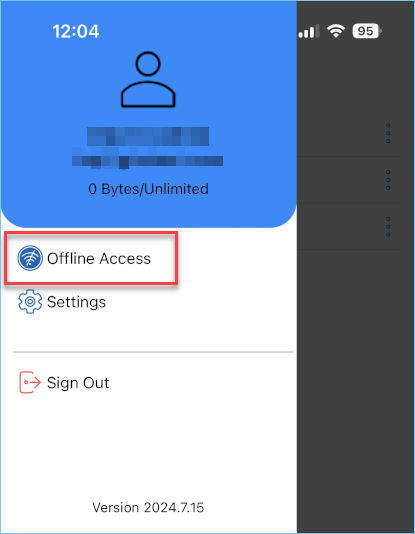
オフラインアクセス ビューでは、3つの垂直な点のアイコンをクリックして Disable Offline を選択することでファイルを削除できます。
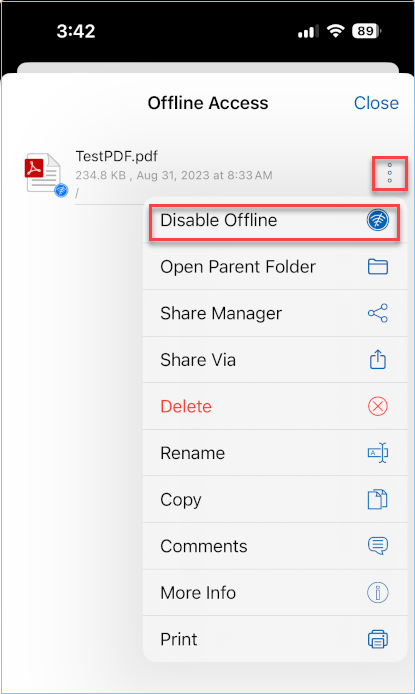
オフィスアプリケーションとの連携¶
オフィスアプリケーションから既存のファイルを編集するには、まずOfficeアプリを開きます。次に、「開く」を選択してFilesアプリにアクセスします。そうすると、ドライブを選択し、そこからファイルを選ぶことができます。それから直接アプリにファイルが開かれ、編集や保存ができます。
このナレッジベースの記事を参照してください:https://support.centrestack.com/hc/en-us/articles/360034712773-Opening-and-Saving-Documents-using-the-iOS-App
結論¶
Gladinetのビジョンは、Android、iPhone、iPadなどのモバイルデバイスを含むあらゆるデバイスを使用して、どこからでも企業データにアクセスできるようにすることです。iOS CentreStackアプリケーションは機能が豊富で、企業ユーザーはデータにアクセスするだけでなく、そのデータの同期や共同作業も行うことができます。ユーザーはiOSデバイスからアクセスする際に、WindowsやMACクライアントからアクセスするのと同じように、データにアクセスし、共有し、編集し、その他の機能を実行することができます。
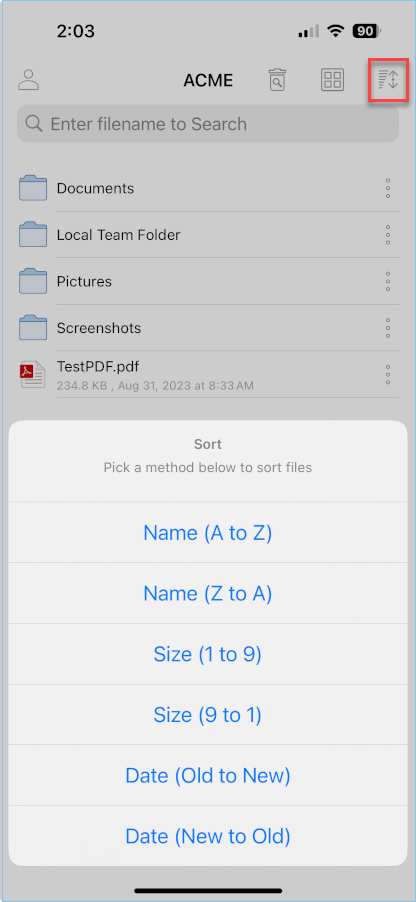
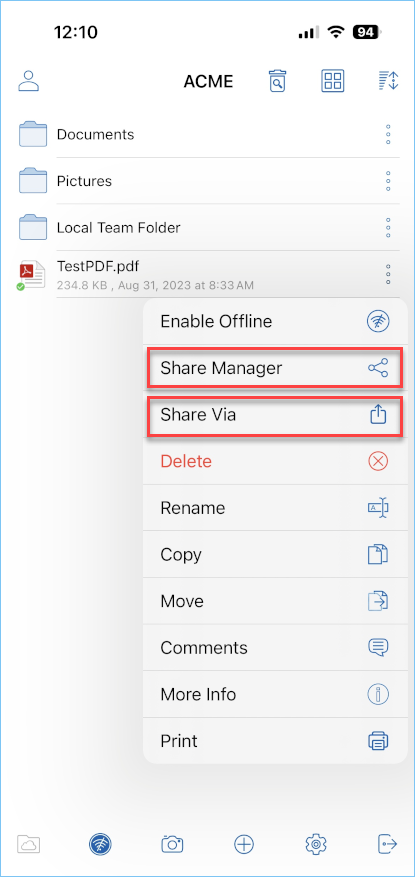
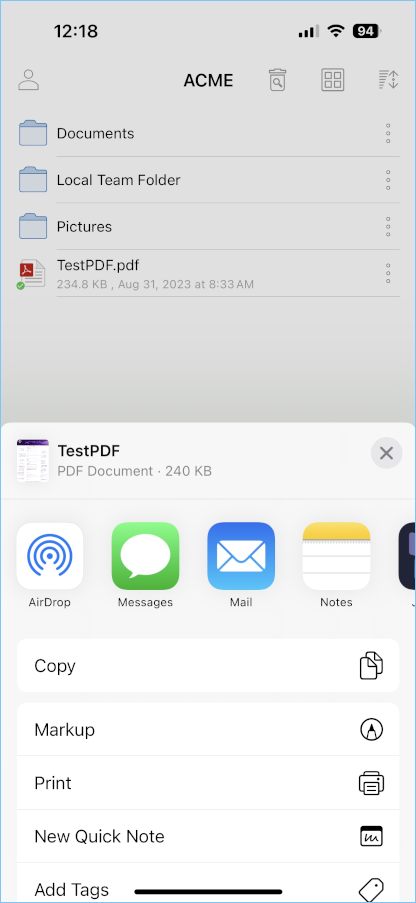
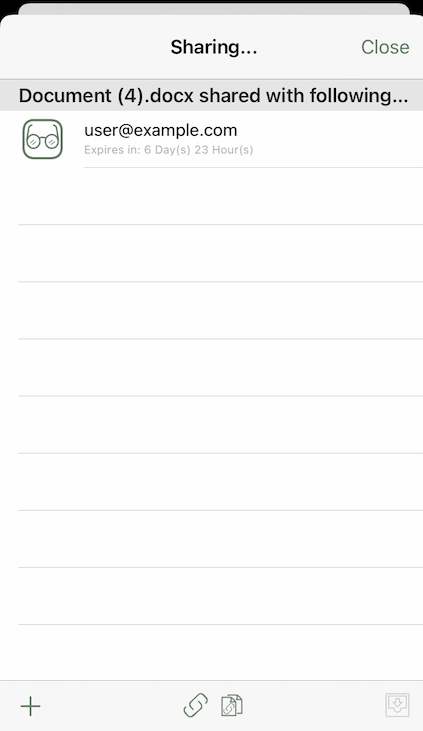
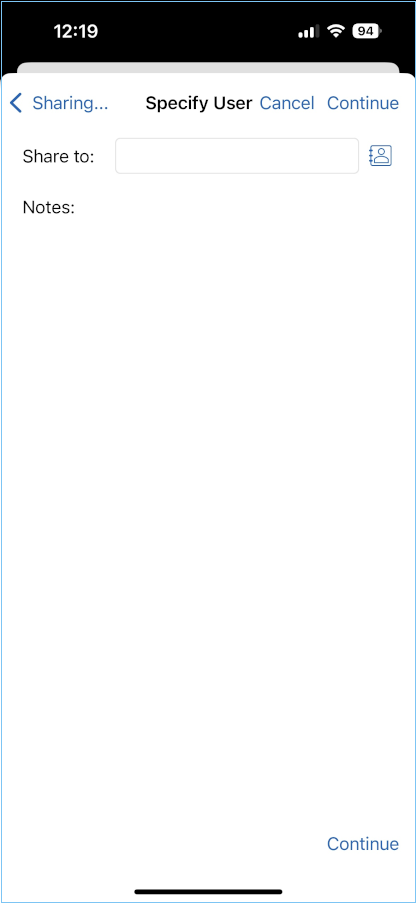
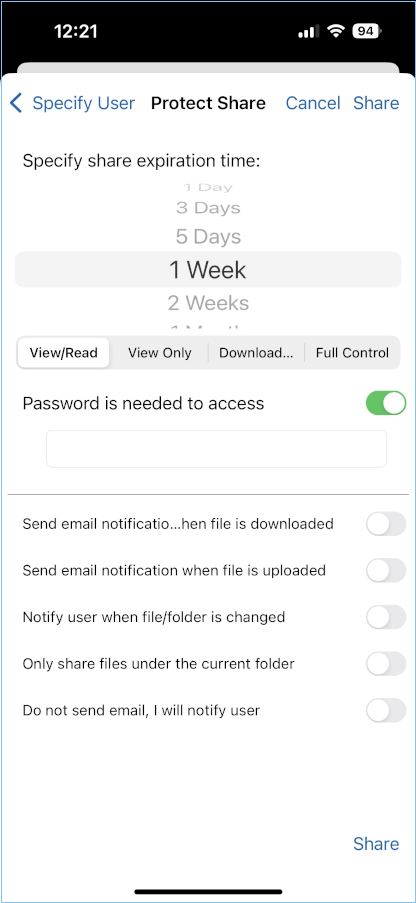
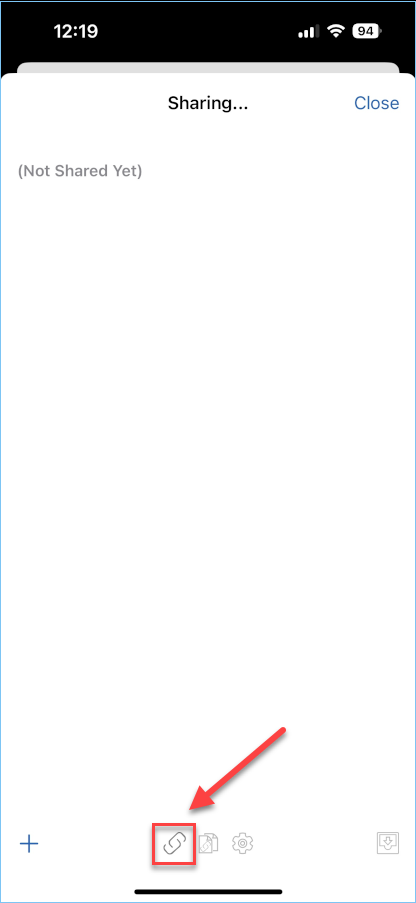
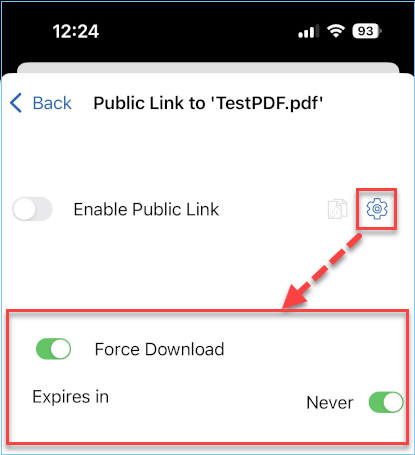
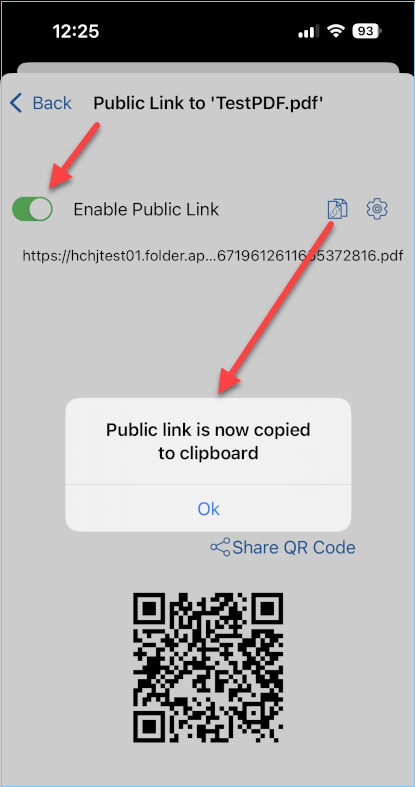
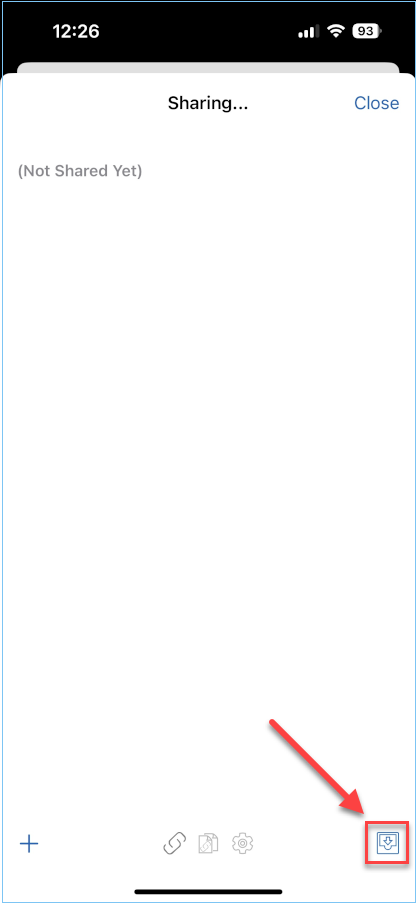
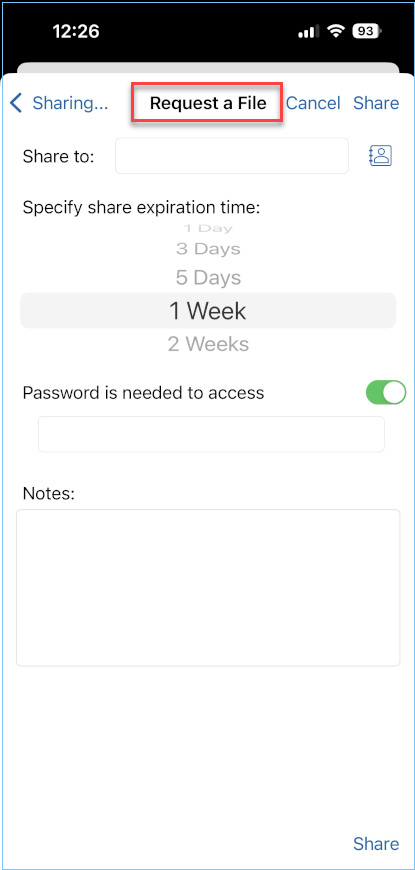
Comments¶
「コメント」オプションを使用すると、ファイルにアクセス権を持つ人々が行ったコメントを確認できます。また、アクセス権を持つ他のユーザーがあなたのコメントを確認できるように、コメントを作成することもできます。